一、打开Qt Creator
本次的目的是用Qt Creator建立一个Hello World项目,在安装Qt之后,首先要打开Qt Creator。
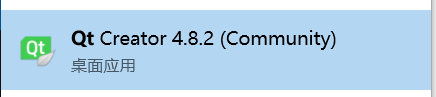
就是它啦,打开后会显示如下页面。
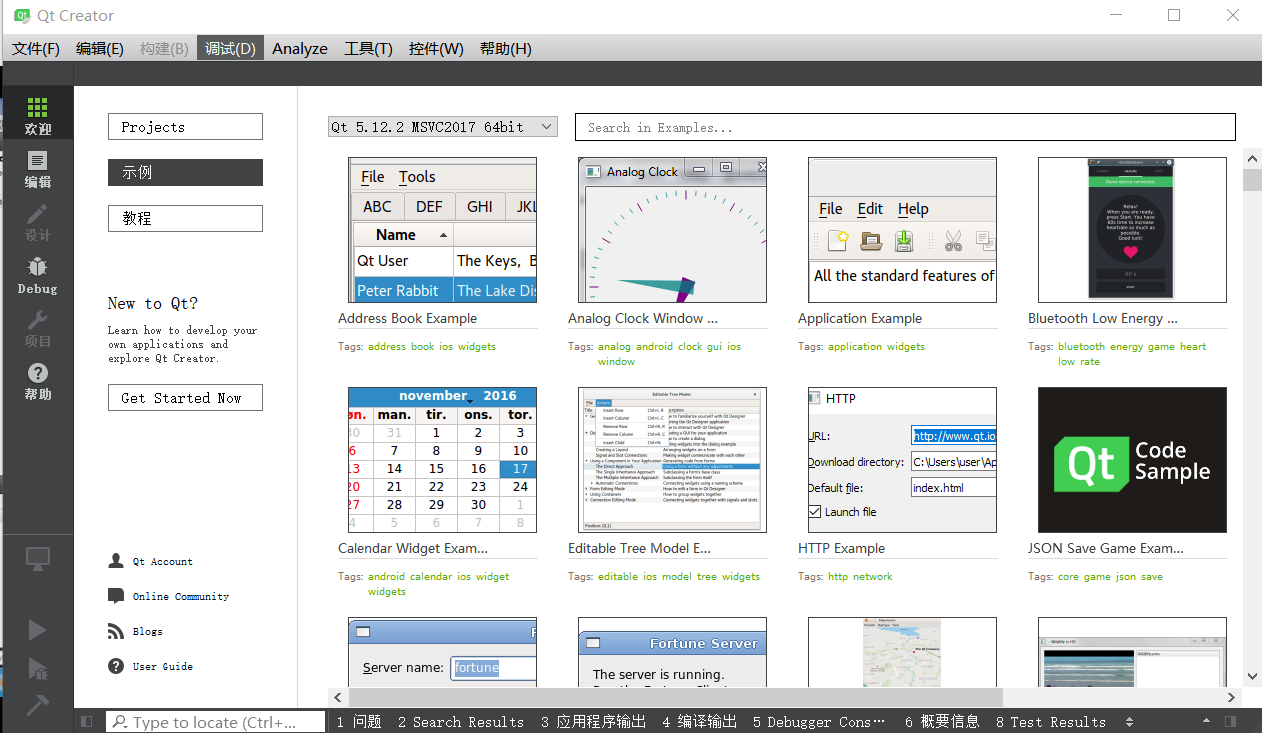
二、建立新项目
点击文件——新建文件或项目 或者使用快捷键Ctrl+N便可以打开新建项目菜单。
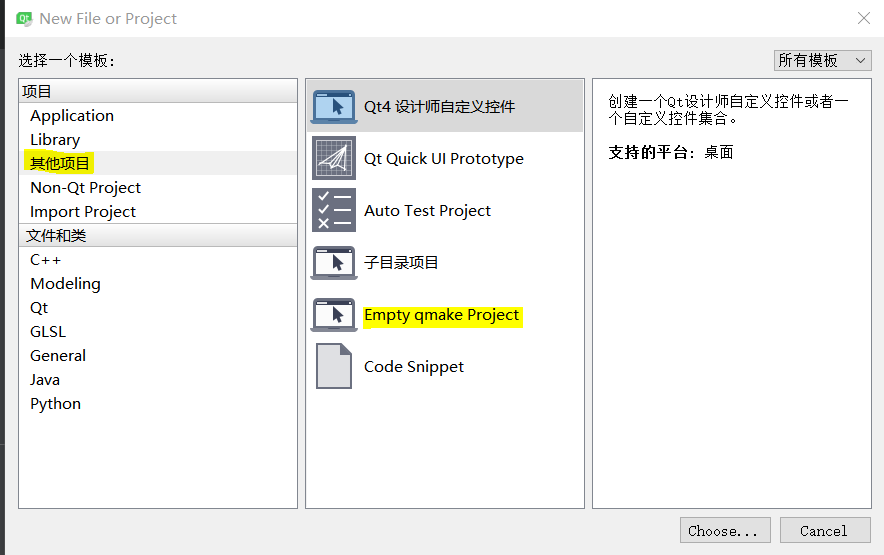
这里选择其他项目——Empty qmake Project创建一个空的qt项目 HelloWorld_Qt。
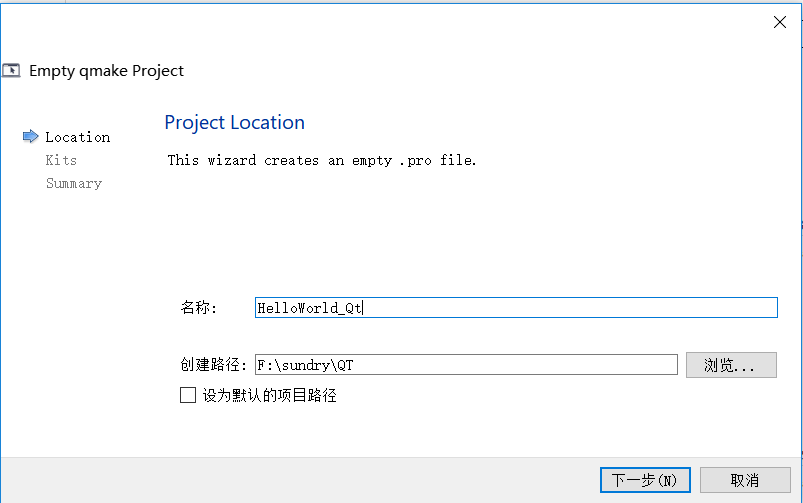
一路下一步到完成之后就可以看到已经成功建立的项目HelloWorld_Qt。
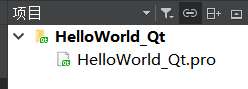
这个生成的新项目包含两个文件。

HelloWorld_Qt.pro是qt的工程文件,HelloWorld_Qt.pro.user是用于记录该次编译所用的打开工程的路径,编译器、构建的工具链、生成目录、打开工程的qt-creator的版本等的文件,更换编译环境是需删除。
这样建立Qt项目便完成了。
由于这里建立的是一个空项目,我们需要添加文件来编写代码,右击项目HelloWorld_Qt点击Add New,选择C++中的C++ Source File添加一个c++源代码文件,起名叫main一路下一步到完成。
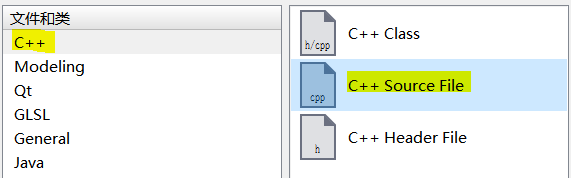
这样就有了一个可以用来编写代码的main.cpp
三、编写代码
打开main.cpp在其中编写代码我们需要建立一个Qt应用程序,需要引入Qt应用程序类QApplication所以我们引用它
#include<QApplication>
![]()
但是这里报错了,编译器告诉我们‘QApplication’类文件没有找到,这是因为没有连接Qt Widgets库,打开HelloWorld_Qt.pro引入Qt Widgets库,添加一句QT += widgets按下Ctrl+S保存,之后回到main.cpp

![]()
果然,错误消失了。
继续编写代码,我们还需要有一个窗体,需要引入QWidget类
#include<QWidget>
之后便可以开始设计主函数了。
#include<QApplication> #include<QWidget> int main(int argc, char* argv[]){ //在程序编译完成后会生成一个.exe后缀的可执行文件 //argc是命令行参数个数 //argv[0]记录程序名 //argv[1]~argv[argc-1]记录的输入参数 //argc argv是标识符,可以修改名称 //main()函数有argc和argv或没有,即int main() 或void main,都是合法的。 QApplication app(argc, argv); //应用程序抽象类 //使用在argv中的argc个命令行参数构造一个名为app的QApplication对象。 //QApplication 类管理图形用户界面应用程序的控制流和主要设置 //任何一个使用Qt的图形用户界面应用程序,都存在一个QApplication对象 QWidget w; //QWidget类是所有用户界面对象的基类 //在这里可以把它看作一个窗口,构造了一个窗口对象 w.setWindowTitle("Hello World!"); //将窗口的标题设为Hello World! w.show(); //显示窗体 return app.exec(); //exec()函数有一个消息循环,在调用之后,程序就被锁定。等待窗口的关闭 }
执行一下
![]()
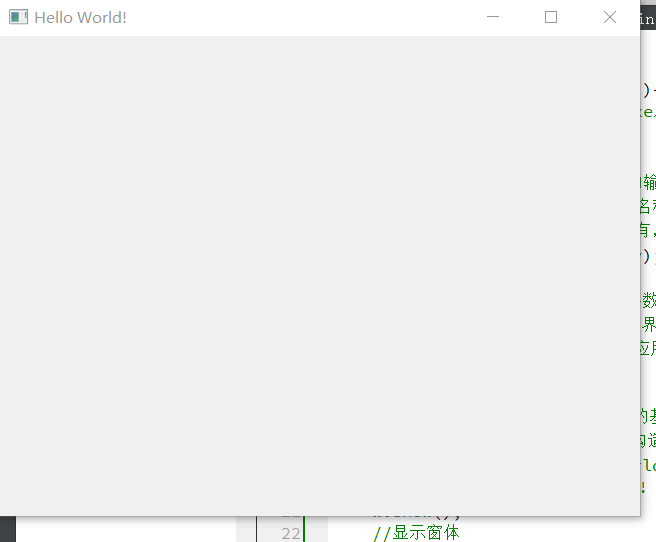
成功显示HelloWorld窗体。
待续